A Google Cloud consola oferece uma interface para inserir, editar e eliminar dados numa tabela do Spanner.
Encontrar mesa
Para começar, selecione para ver uma tabela do Spanner na Google Cloud consola.
Aceda à página Spanner na Google Cloud consola.
Clique no nome de uma instância. É apresentada a página de vista geral da instância.
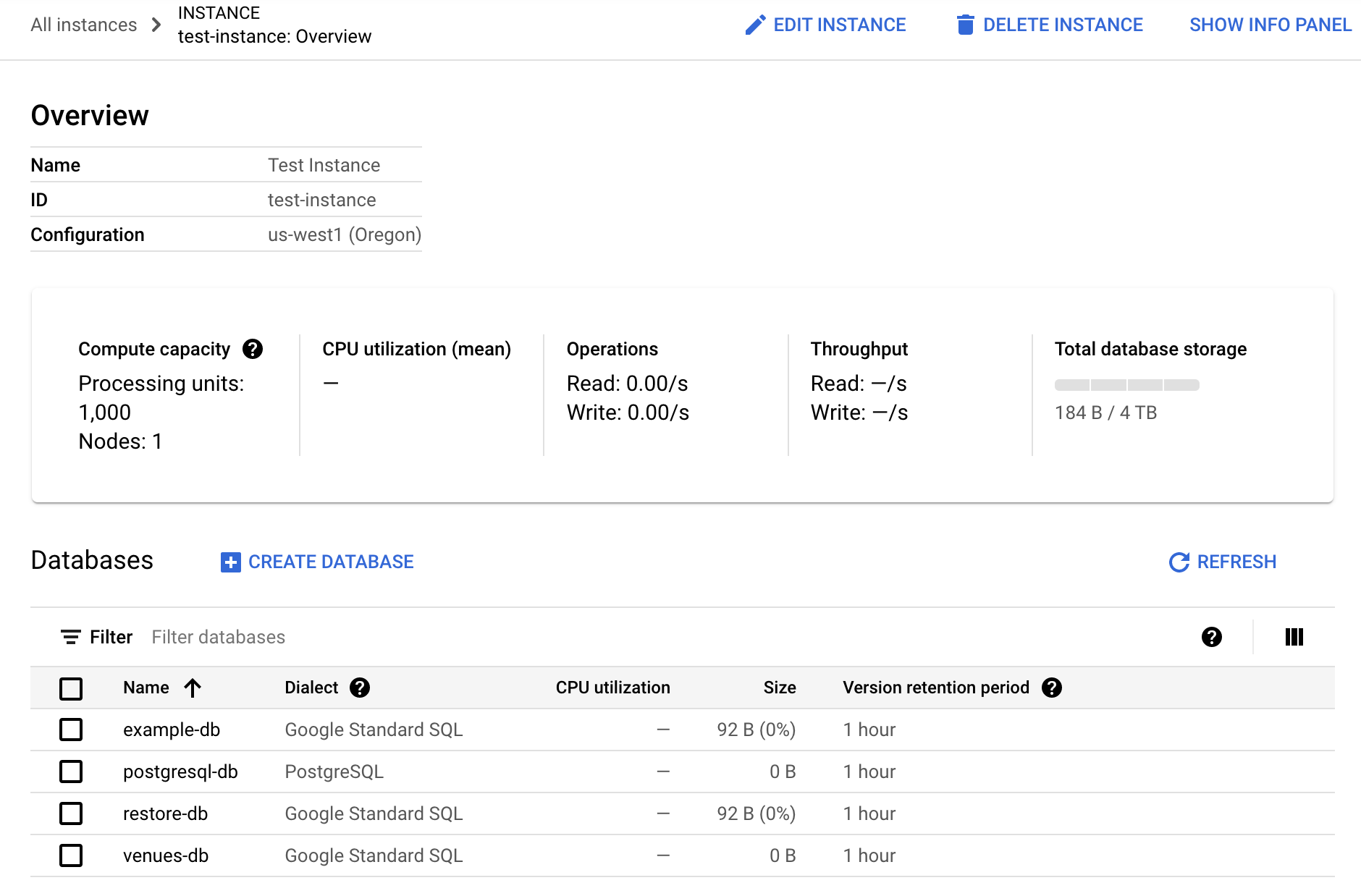
Na lista Bases de dados nesta página, clique no nome de uma base de dados.
Em Tabelas, clique no nome de uma tabela.
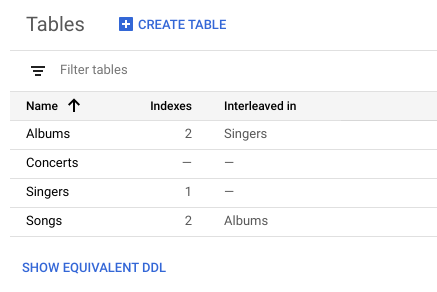
No painel esquerdo da Google Cloud consola, clique em Dados.
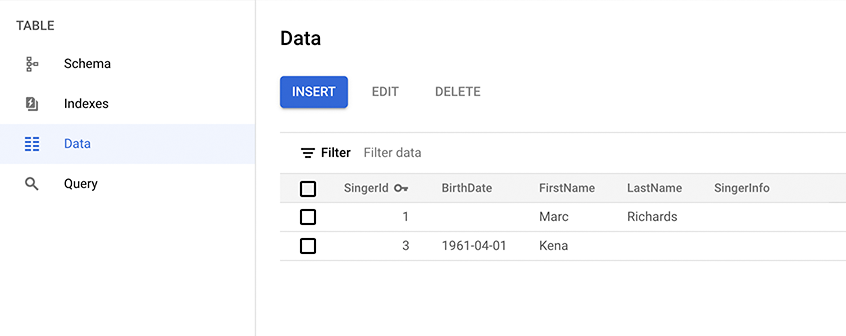
Inserir dados
Na página Dados da tabela, clique em Inserir.
A Google Cloud consola apresenta a página do Spanner Studio da tabela com um novo separador de consultas que contém declarações
INSERTeSELECTque edita para inserir uma linha na tabela e ver o resultado dessa inserção.Edite a declaração
INSERTpara os valores pretendidos e edite a cláusulaWHEREda declaração para corresponder ao valor da chave principal da linha que está a inserir.SELECTConsulte a declaração INSERT e os Literais para obter informações sobre a sintaxe suportada pelo Spanner.
Clique em Executar.
O Spanner executa as declarações.
Editar dados
Na página Dados da tabela, selecione a linha que quer editar e, de seguida, clique em Editar.
A Google Cloud consola apresenta a página do Spanner Studio da tabela com um novo separador de consulta que contém declarações
UPDATEeSELECTde modelo que edita para atualizar a linha na tabela e ver o resultado dessa atualização. Tenha em atenção que as cláusulasWHEREde ambas as declarações indicam a linha que selecionou para editar.Edite a declaração
UPDATEpara refletir as atualizações que quer fazer.Consulte a declaração UPDATE e os Literais para obter informações sobre a sintaxe suportada pelo Spanner.
Clique em Executar.
O Spanner executa as declarações.
Eliminar dados
Na página Dados da tabela, selecione uma ou mais linhas que quer eliminar e, de seguida, clique em Eliminar.
Precisa de ajuda para encontrar uma linha? Escreva a respetiva chave principal na caixa de filtro.
Na caixa de diálogo apresentada depois de clicar em Eliminar, clique em CONFIRMAR.
A Google Cloud consola apresenta os dados da sua tabela, que já não contém as linhas eliminadas.
Para ver um exemplo interativo de inserção e modificação de dados numa tabela do Spanner, consulte o Início rápido com a consola.

